
Prijenosno računalo
E-priručnik
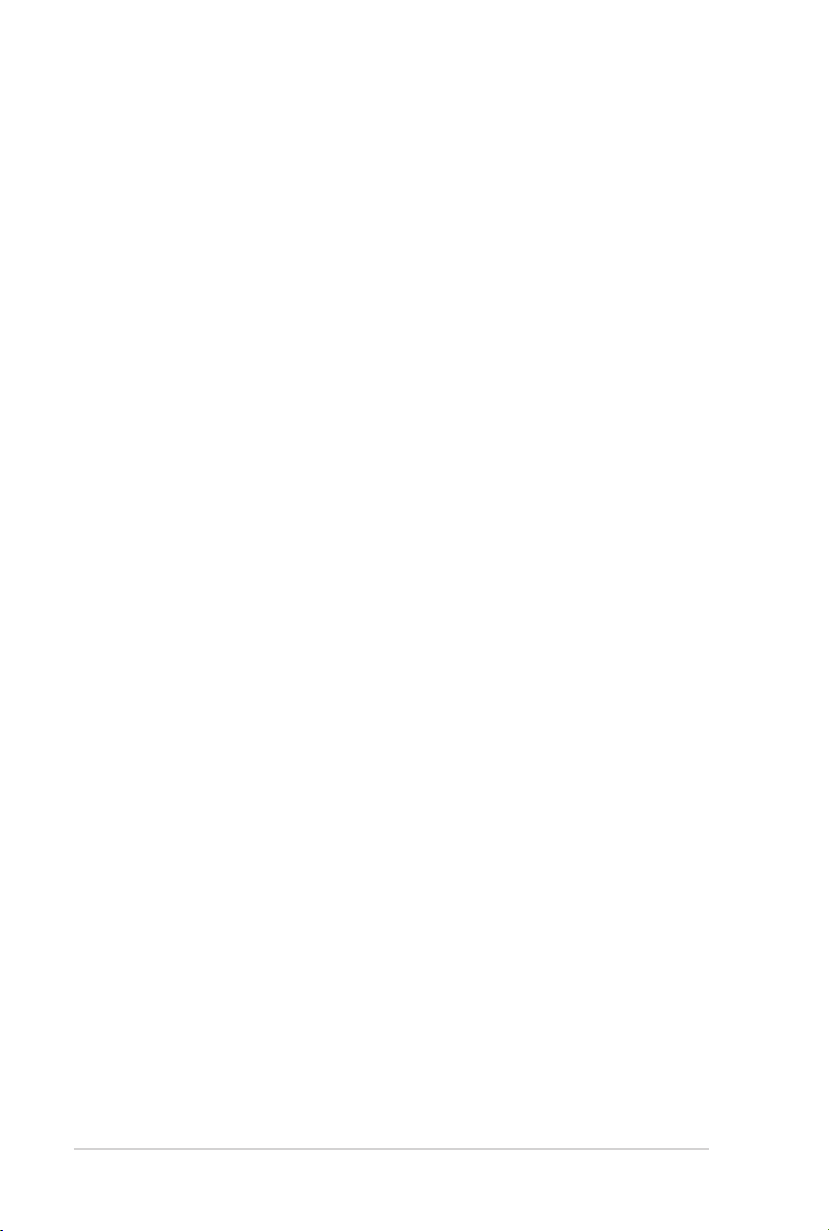
2
E-priručnik za prijenosno računalo
CR7780
Siječanj 2013
Autorsko pravo
Niti jedan dio ovog priručnika, uključujući u njemu opisane proizvode i softver, ne smije se
bez izričite pismene suglasnosti tvrtke ASUSTeK COMPUTER INC. (u daljnjem tekstu: ASUS)
reproducirati, prenositi, prepisivati, pohranjivati u sustavu gdje se mu se može ponovo pristupiti
ili prevoditi na bilo koji jezik, u bilo kojem obliku ili na bilo koji način, osim dokumentacije koju
prodavatelj čuva u svrhu izrade sigurnosne kopije.
ASUS DOSTAVLJA OVAJ PRIRUČNIK “KAKAV JEST” BEZ BILO KAKVOG JAMSTVA, IZRAVNOG ILI
NEIZRAVNOG, UKLJUČUJUĆI BEZ OGRANIČENJA, NEIZRAVNA JAMSTVA I UVJETE UTRŽIVOSTI
I POGODNOSTI ZA ODREĐENU SVRHU. NI U KOJEM SLUČAJU ASUS, NJEGOVI MENADŽERI,
UPRAVA, ZAPOSLENICI I AGENTI NEĆE BITI ODGOVORNI NI ZA BILO KAKVU NEIZRAVNU, POSEBNU,
SLUČAJNU ILI POSLJEDIČNU ŠTETU (UKLJUČUJUĆI ŠTETU ZBOG GUBITKA DOBITI, POSLOVNOG
GUBITKA, GUBITKA ILI KORIŠTENJA PODATAKA, PREKIDA POSLOVANJA I SLIČNE ŠTETE), ČAK
NI AKO JE ASUS, ZBOG BILO KAKVOG NEDOSTATKA ILI POGREŠKE U OVOM PRIRUČNIKU ILI
PROIZVODU, BIO UPOZNAT S MOGUĆNOŠĆU NASTANKA TAKVIH ŠTETA.
Nazivi proizvoda i tvrtki iz ovog priručnika mogu, ali ne moraju, biti registrirani zaštitni znaci ili
proizvodi zaštićeni autorskim pravima pripadajućih vlasnika, te služe samo za potrebe identikacije
i objašnjenja u korist vlasnika tih proizvoda i tvrtki, bez namjere kršenja njihovih prava.
TEHNIČKE KARAKTERISTIKE I PODACI IZ OVOG PRIRUČNIKA SLUŽE SAMO U INFORMATIVNE
SVRHE. PRIDRŽANO JE PRAVO NJIHOVE IZMJENE BEZ PRETHODNE NAJAVE I NEĆE SE SMATRATI
OBVEZOM TVRTKE ASUS. ASUS NE PREUZIMA ODGOVORNOST NI OBVEZU ZA BILO KAKVE
POGREŠKE I NETOČNOSTI KOJE MOGU POSTOJATI U OVOM PRIRUČNIKU, UKLJUČUJUĆI OPISANE
PROIZVODE I SOFTVER.
Copyright © 2013 ASUSTeK COMPUTER INC. Sva prava pridržana
Ograničenje odgovornosti
U određenim situacijama zbog nedostatka za koji je odgovorna tvrtka ASUS ili drugih obveza,
možete imati pravo na naknadu štete od tvrtke ASUS. U tom slučaju, bez obzira na osnovu
temeljem koje potražujete naknadu štete od tvrtke ASUS, ASUS će biti odgovoran isključivo za
štete nastale kao posljedica tjelesne ozljede (uključujući smrt), oštećenja nepokretne i pokretne
imovine, ili sve druge stvarne i izravne štete koje su uzrokovane nepoštivanjem i neizvršavanjem
zakonskih obveza propisanih ovim jamstvom, u iznosu do navedene ugovorne cijene svakog
pojedinog proizvoda.
ASUS je isključivo odgovoran za nadoknadu štete, gubitka i potraživanja koja proizlaze iz ugovora,
kaznene odgovornosti ili kršenja prava prema odredbama ovog jamstva.
To se ograničenje također odnosi na dobavljače tvrtke ASUS i prodajno mjesto na kojem ste
kupili proizvod te predstavlja maksimalnu odgovornost tvrtke ASUS, njezinih dobavljača i
prodajnog mjesta.
TVRTKA ASUS NI U KOJIM OKOLNOSTIMA NEĆE BITI ODGOVORNA ZA SLJEDEĆE: (1) POTRAŽIVANJA
TREĆIH OSOBA U VAŠE IME; (2) GUBITAK ZAPISA I PODATAKA TE OŠTEĆENJA ISTIH; ILI (3) POSEBNE,
SLUČAJNE, NEIZRAVNE I BILO KAKVE POSLJEDIČNE POSLOVNE ŠTETE (UKLJUČUJUĆI GUBITAK
DOBITI I UŠTEĐEVINE), ČAK NI AKO SU ASUS, NJEGOVI DOBAVLJAČI I PRODAJNO MJESTO NA
KOJEM STE KUPILI PROIZVOD, BILI SVJESNI MOGUĆNOSTI NASTANKA TAKVIH ŠTETA.
Servis i podrška
Posjetite naše višejezično web-mjesto
http://support.asus.com

E-priručnik za prijenosno računalo
3
Sadržaj
O ovom priručniku ............................................................................................. 7
Konvencije koje se koriste u ovom priručniku ....................................... 8
Ikone ............................................................................................................... 8
Tipograja ........................................................................................................... 8
Sigurnosne mjere opreza ................................................................................ 9
Upotreba prijenosnog računala .................................................................. 9
Briga o prijenosnom računalu ...................................................................10
Propisno zbrinjavanje ...................................................................................11
Poglavlje 1: Postavljanje hardvera
Upoznavanje s prijenosnim računalom ...................................................14
Pogled s gornje strane ..................................................................................14
Dno .............................................................................................................18
Desna strana .....................................................................................................20
Lijeva strana ......................................................................................................22
Pogled sa stražnje strane .............................................................................24
Poglavlje 2: Upotreba prijenosnog računala
Početak rada .......................................................................................................26
Umetnite bateriju (na nekim modelima). ..............................................26
Punjenje prijenosnog računala .................................................................27
Podignite i otvorite ploču zaslona. ...........................................................28
Pritisnite tipku napajanja. ............................................................................28
Geste na dodirnoj plohi .................................................................................29
Pomicanje pokazivača ..................................................................................29
Geste s jednim prstom ..................................................................................30
Geste s dva prsta .............................................................................................32
Geste s tri prsta ................................................................................................33
Korištenje tipkovnice ......................................................................................34
Funkcijske tipke ...............................................................................................34
Funkcijske tipke za ASUS aplikacije .........................................................35
Tipke za Windows® 8 .....................................................................................35
Multimedijske upravljačke tipke ..............................................................36
Brojčana tipkovnica ......................................................................................36
Korištenje optičkog pogona .......................................................................37
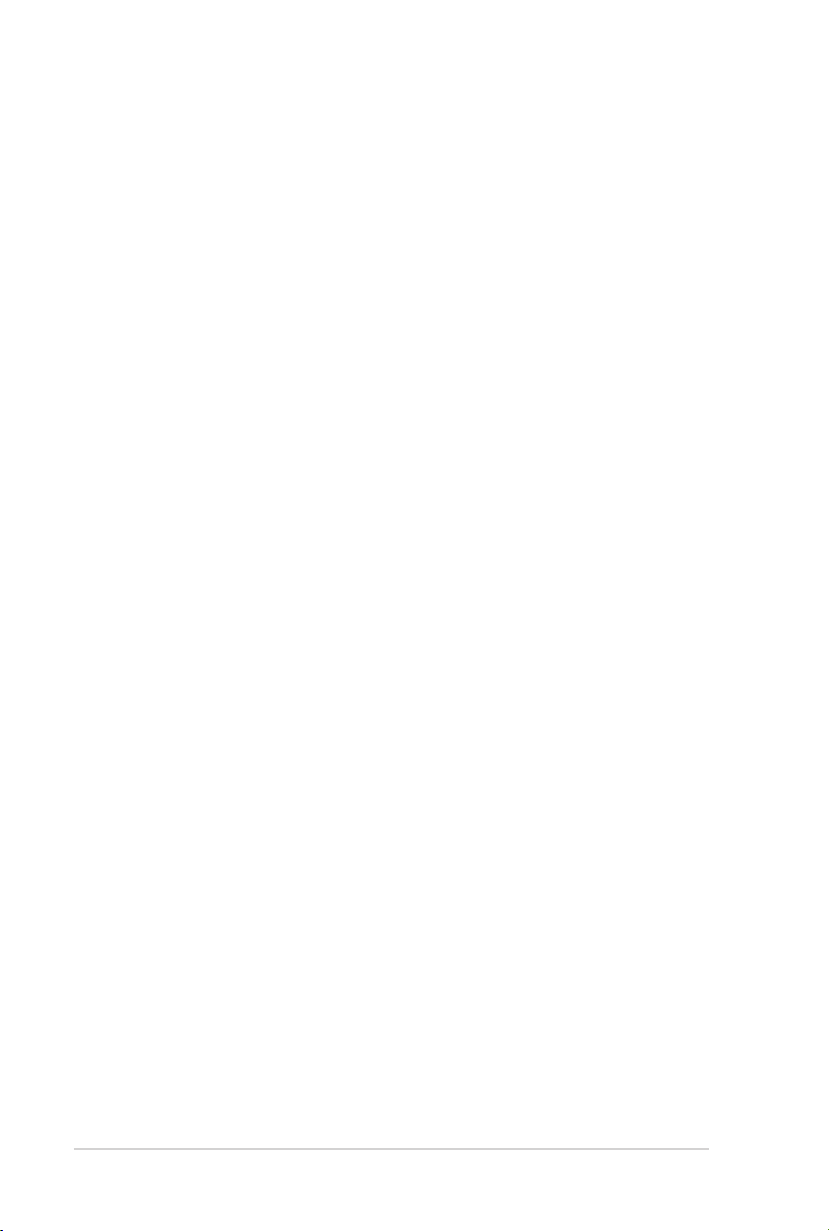
4
E-priručnik za prijenosno računalo
Poglavlje 3: Rad s Windows® 8
Prvo pokretanje uređaja ................................................................................40
Zaslon za zaključavanje Windows® 8 ..........................................................40
Windows® KS ......................................................................................................41
Početni zaslon ..................................................................................................41
Windows® aplikacije ......................................................................................41
Aktivna mjesta .................................................................................................42
Rad s Metro aplikacijama ..............................................................................44
Pokretanje aplikacija .....................................................................................44
Prilagodba aplikacija .....................................................................................44
Zatvaranje aplikacija......................................................................................45
Pokretanje zaslona Aplikacije ....................................................................46
Charms bar (Traka Charms) .........................................................................48
Funkcija Snap ...................................................................................................50
Ostale prečice na tipkovnici .........................................................................52
Spajanje na bežičnu mrežu .........................................................................54
Wi-Fi .............................................................................................................54
Bluetooth ..........................................................................................................56
Zrakoplovni način rada .................................................................................58
Spajanje na žične mreže ................................................................................59
Konguriranje dinamičke IP adrese / PPPoE veze...............................59
Konguriranje statičke IP mrežne veze...................................................63
Isključivanje prijenosnog računala ............................................................64
Postavljanje prijenosnog računala u stanje mirovanja .....................64
Poglavlje 4: ASUS aplikacije
Istaknute ASUS aplikacije ..............................................................................66
Life Frame ..........................................................................................................66
Power4Gear Hybrid........................................................................................68
USB punjač+ .....................................................................................................69
Trenutačno uključivanje ..............................................................................71
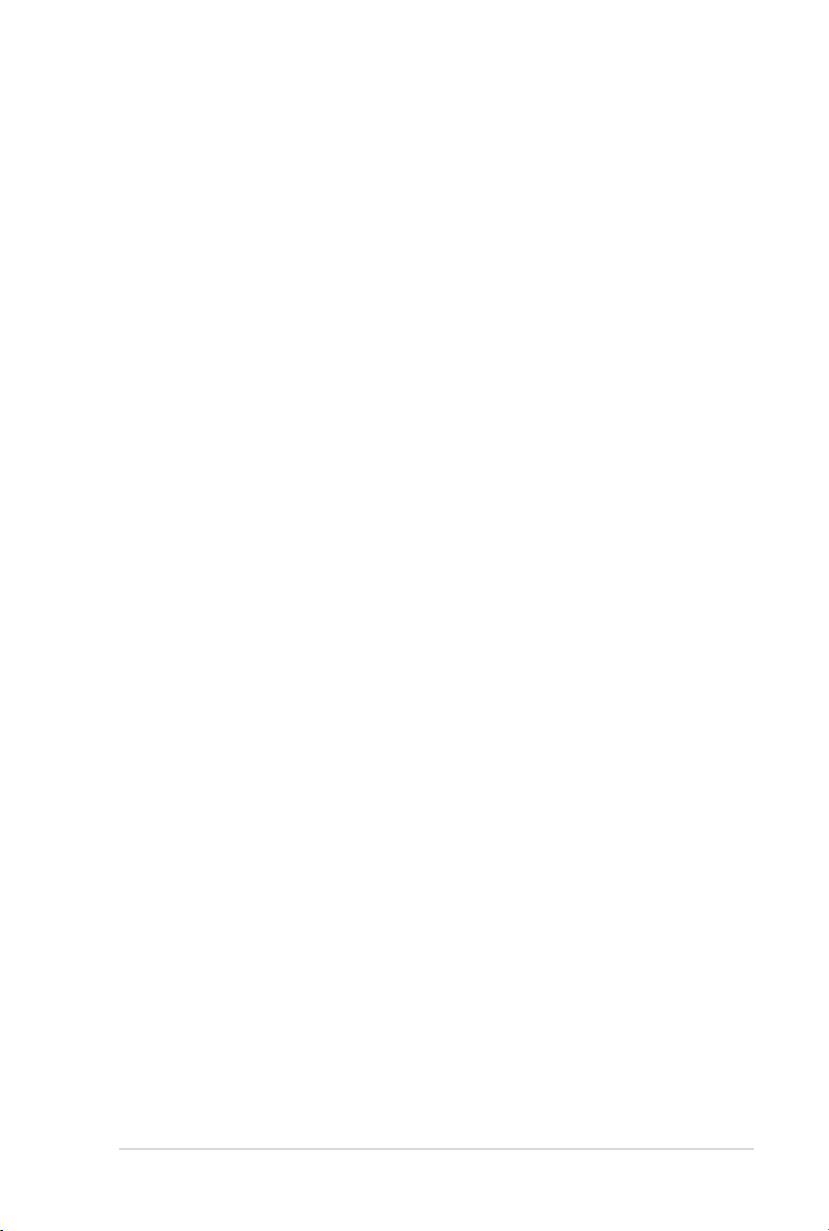
E-priručnik za prijenosno računalo
5
Poglavlje 5: Samoprovjera pri uključivanju (POST)
Samoprovjera pri uključivanju (POST) ......................................................74
Uz pomoć POST pristupite u BIOS i rješavanje problema ................74
BIOS ...................................................................................................................74
Pristupanje u BIOS ..........................................................................................74
BIOS postavke ..................................................................................................75
Rješavanje problema ......................................................................................83
Osvježavanje računala ..................................................................................83
Resetiranje računala ......................................................................................84
Napredne mogućnosti..................................................................................85
Poglavlje 6: Nadogradnja prijenosnog računala
Installing a Random Access Memory (RAM) module ..........................88
Zamjena tvrdog diska (HDD) .......................................................................92
Ugradnja novog baterijskog modula ........................................................98
Dodaci
Podaci o DVD pogonu (na nekim modelima) ...................................102
Podaci o pogonu za Blu-ray ROM (na određenim modelima) ..... 104
Sukladnost unutarnjeg modema ........................................................... 105
Pregled 105
Izjava o kompatibilnosti mreže...............................................................105
Izjava o kompatibilnosti mreže .............................................................106
Negovorna oprema .................................................................................... 106
Izjava Savezne komisije za komunikacije ............................................ 108
FCC izjava o izloženosti radijskoj frekvenciji ...................................... 110
Izjava o sukladnosti (R&TTE smjernica 1999/5/EC) .........................110
Upozorenje o CE oznaci ............................................................................111
Izjava o izloženosti infracrvenom (IC) zračenju za Kanadu........... 111
Kanali za bežični prijenos podataka u različitim regijama ............ 112
Ograničenje frekvencijskog raspona u Francuskoj .......................... 112
Sigurnosne napomene za UL .................................................................. 114

6
E-priručnik za prijenosno računalo
Sigurnosni zahtjev u vezi s napajanjem .............................................. 115
Informacije o TV tjuneru (na određenim modelima) ...................... 115
REACH .......................................................................................................... 115
Oprez pri korištenju litijskih baterija za Nordijske zemlje
(za litij-ionske baterije) ..............................................................................115
Sigurnosne napomene za optički disk ................................................. 117
Podaci o sigurnoj uporabi lasera............................................................117
Napomena o proizvodima Macrovision Corporation.....................117
CTR 21 Odobrenje(za prijenosno računalo s ugrađenim
modemom) .................................................................................................... 118
Proizvod sukladan normi ENERGY STAR .............................................. 119
Ekološka oznaka Europske unije ........................................................... 120
Prevencija gubitka sluha ........................................................................... 120
Napomena o izolaciji .................................................................................. 120
Izjava o globalnoj sukladnosti s propisima koji se odnose
na zaštitu okoliša ........................................................................................121
ASUS recikliranje / Usluge preuzimanja rabljenih proizvoda ...... 121

E-priručnik za prijenosno računalo
7
O ovom priručniku
Ovaj priručnik donosi informacije o hardverskim i softverskim
funkcijama prijenosnog računala i organiziran je po sljedećim
poglavljima:
Poglavlje 1: Postavljanje hardvera
Ovo poglavlje detaljno opisuje hardverske komponente
prijenosnog računala.
Poglavlje 2: Upotreba prijenosnog računala
Ovo poglavlje prikazuje način upotrebe različitih dijelova
prijenosnog računala.
Poglavlje 3: Rad s Windows® 8
Ovo poglavlje donosi pregled upotrebe sustava Windows® 8
prijenosnog računala.
Poglavlje 4: ASUS aplikacije
Ovo poglavlje prikazuje ASUS aplikacije koje dolaze s
prijenosnim računalom.
Poglavlje 5: Samoprovjera pri uključivanju (POST)
Ovo poglavlje prikazuje način upotrebe provjere POST za
promjenu postavki prijenosnog računala.
Poglavlje 6: Nadogradnja prijenosnog računala
U ovom poglavlju vodimo vas kroz porstupak zamjene i
nadogradnje dijelova prijenosnog računala.
Dodaci
Ovo poglavlje prikazuje obavijesti i sigurnosne izjave
prijenosnog računala.

8
E-priručnik za prijenosno računalo
Konvencije koje se koriste u ovom priručniku
U svrhu naglašavanja ključnih informacija u ovom priručniku, poruke
su predstavljene na sljedeći način:
VAŽNO! Ova poruka sadrži bitne informacije koje za dovršenje
zadatka treba pročitati.
NAPOMENA: Ova poruka sadrži dodatne informacije i savjete koji
mogu pomoći u izvođenju zadataka.
UPOZORENJE! Ova poruka sadrži važne informacije koje treba uzeti
u obzir radi očuvanja vlastite sigurnosti kod izvođenja određenih
zadataka i radi sprečavanja oštećenja podataka na prijenosnom
računalu i njegovih dijelova.
Ikone
Ikone u nastavku označavaju koji uređaj se može koristiti za
izvršavanje serije zadataka ili postupaka na prijenosnom računalu.
= korištenje dodirne plohe.
= Korištenje tipkovnice.
Tipograja
Podebljano = označava izbornik ili stavku koju je potrebno
odabrati.
Kurziv = Ovo označava poglavlja koja možete potražiti u
ovom priručniku.

E-priručnik za prijenosno računalo
9
Sigurnosne mjere opreza
Upotreba prijenosnog računala
Prijenosno računalo smije se koristiti samo pri
temperaturama okruženja od 5 °C (41 °F) do 35 °C (95 °F).
Nazivni napon naveden je na natpisnoj pločici s donje
strane računala i mora biti jednak naponu strujnog
adaptera.
Prijenosno računalo nemojte ostavljati u krilu ili blizu
bilo kojeg dijela tijeka da izbjegnete nelagodu ili ozljede
zbog izlaganja toplini.
Ne koristite oštećene kabele napajanja, dodatnu opremu
ili druge vanjske uređaje s prijenosnim računalom.
Kada je prijenosno računalo uključeno, pazite da ga
ne prenosite ili prekrivate s predmetima koji mogu
ograničiti protok zraka.
Prijenosno računalo nemojte stavljati na neravne ili
nestabilne radne površine.
Vaše prijenosno računalo može prolaziti kroz RTG uređaje
u zračnim lukama (koriste se za predmete postavljene
na transportne trake), ali nemojte ga izlagati utjecaju
magnetskih detektora i palica.
Kontaktirajte svoju zrakoplovnu tvrtku kako biste se
upoznali s povezanim uslugama na letu koje je moguće
koristiti i ograničenjima koja treba slijediti pri korištenju
prijenosnog računala tijekom leta.

10
E-priručnik za prijenosno računalo
Briga o prijenosnom računalu
Odspojite izvor izmjeničnog napajanja i izvadite baterijski
modul (ako se koristi) prije čišćenja prijenosnog računala.
Koristite čistu celuloznu spužvu ili krpu od antilopa
navlaženu otopinom neagresivnog sredstva za čišćenje
i s nekoliko kapi tople vode. Uklonite višak vlage s
prijenosnog računala koristeći suhu krpu.
Nemojte koristiti jake otopine kao što su razrjeđivači,
benzen i druge kemikalije na ili u blizini prijenosnog
računala.
Nemojte stavljati predmete na prijenosno računalo.
Nemojte izlagati prijenosno računalo snažnim
magnetskim ili električnim poljima.
Prijenosno računalo nemojte koristiti ili izlagati utjecaju
tekućina, kiše ili vlage.
Prijenosno računalo nemojte izlagati prašnjavim uvjetima
rada.
Prijenosno računalo nemojte koristiti blizu mjesta gdje
istječe plin.
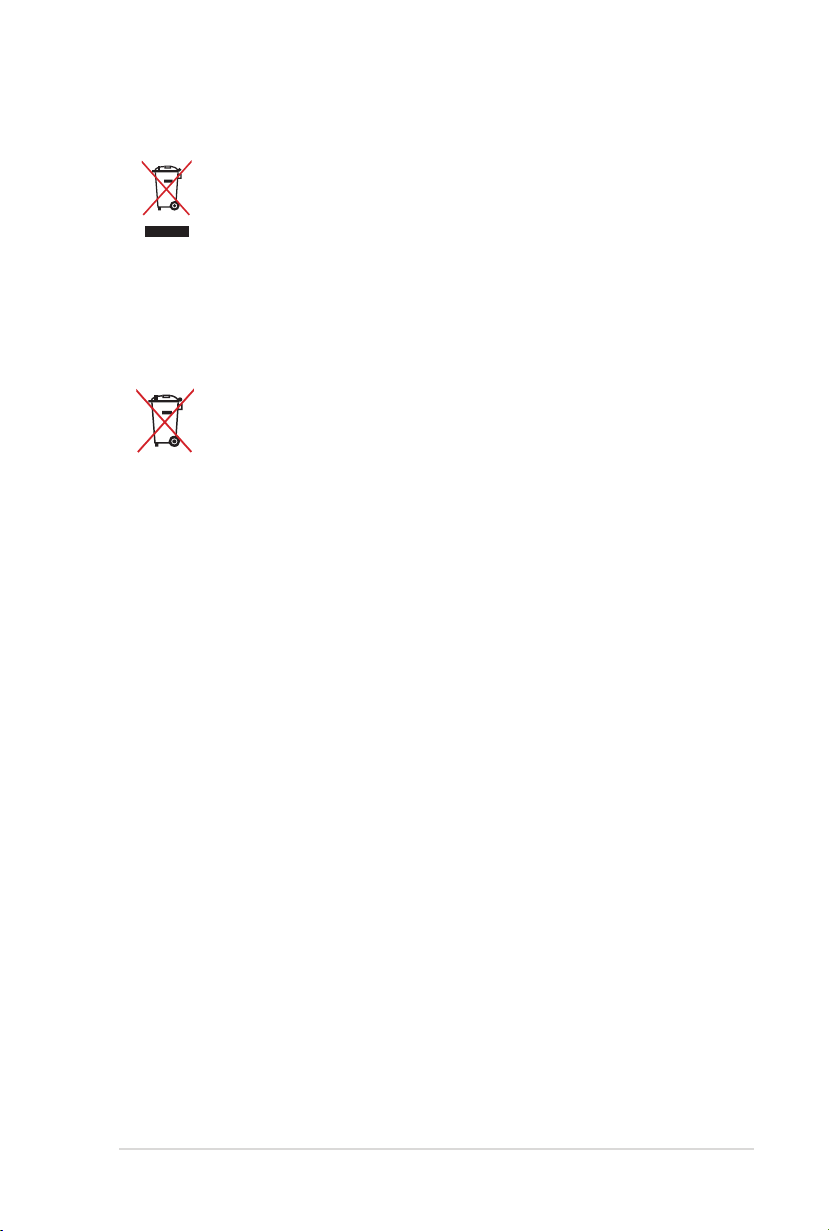
E-priručnik za prijenosno računalo
11
Propisno zbrinjavanje
NEMOJTE odlagati prijenosno računalo u komunalni
otpad. Dijelove ovog proizvoda moguće je ponovo
koristiti i reciklirati. Simbol prekriženog koša za otpatke
označava da se proizvod (električna i elektronička
oprema te baterije koje sadrže živu) ne smije odlagati
zajedno s komunalnim otpadom. Elektroničke proizvode
odložite prema važećim lokalnim propisima.
NE odlažite bateriju zajedno s komunalnim otpadom.
Simbol prekrižene kante za otpatke označava da se
baterija ne smije odlagati zajedno s komunalnim
otpadom.
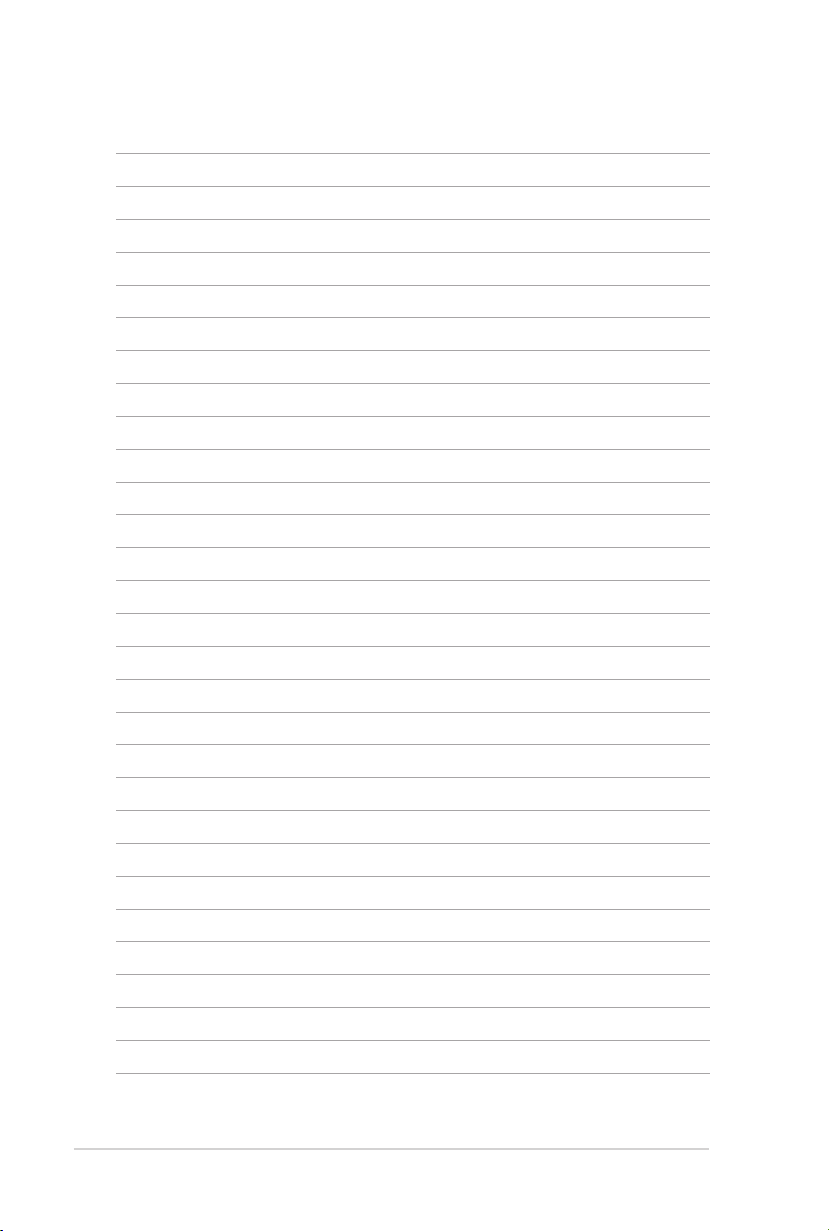
12
E-priručnik za prijenosno računalo
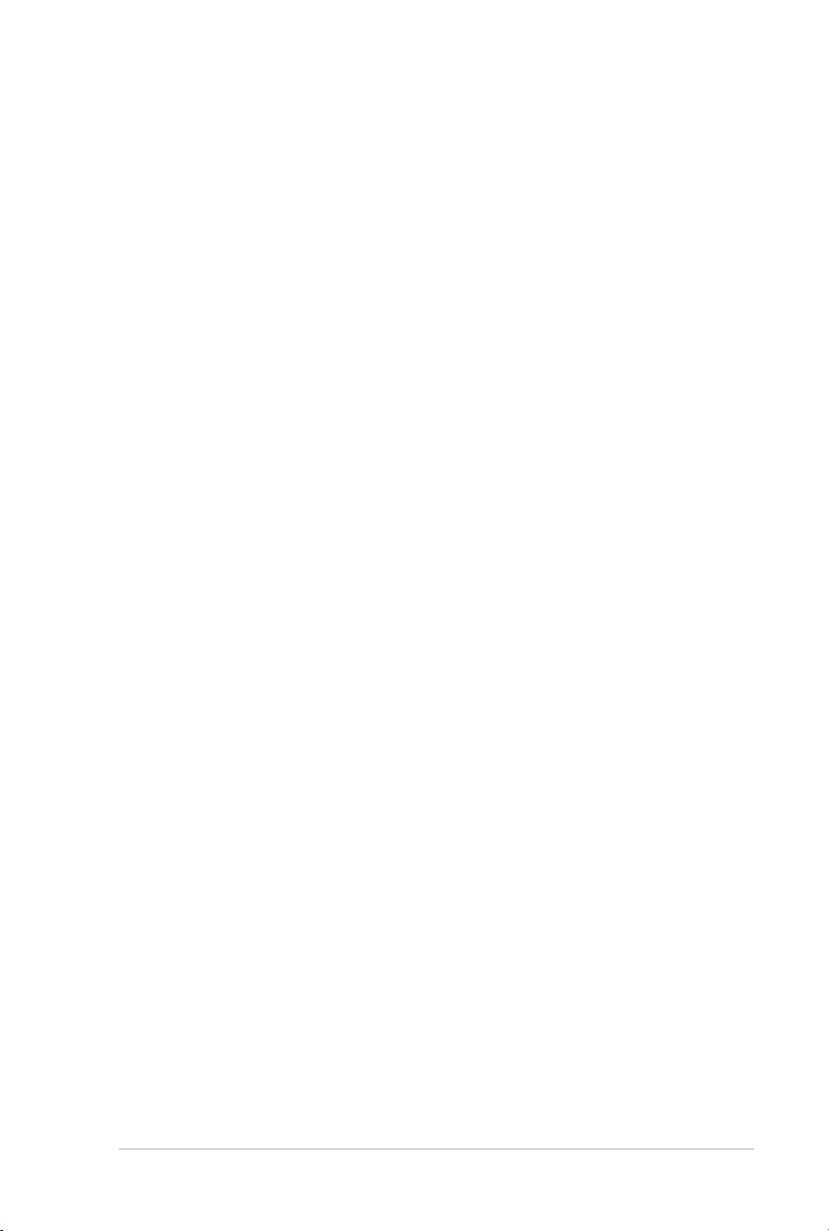
E-priručnik za prijenosno računalo
13
Poglavlje 1:
Postavljanje hardvera
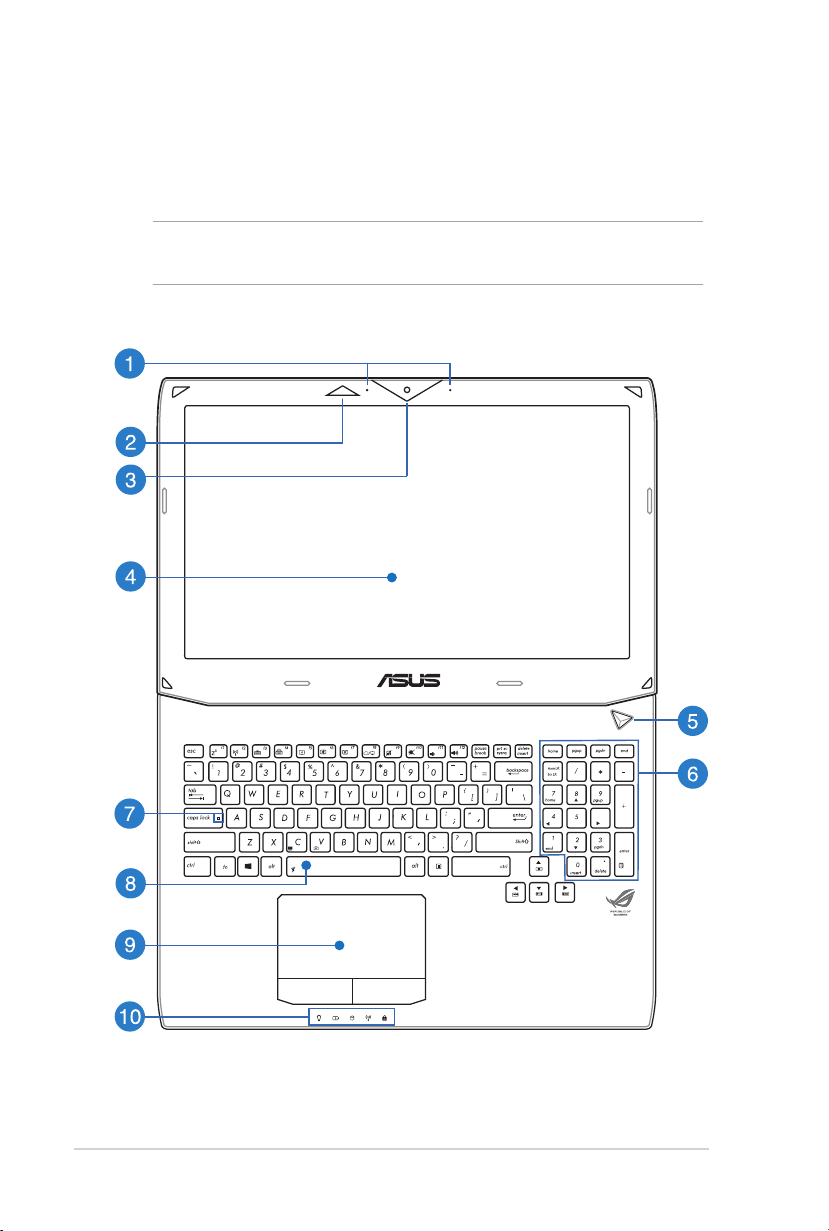
14
E-priručnik za prijenosno računalo
Upoznavanje s prijenosnim računalom
Pogled s gornje strane
NAPOMENA: Izgled tipkovnice razlikuje se ovisno o regiji ili zemlji.
Gornji pogled razlikuje se ovisno o modelu prijenosnog računala.
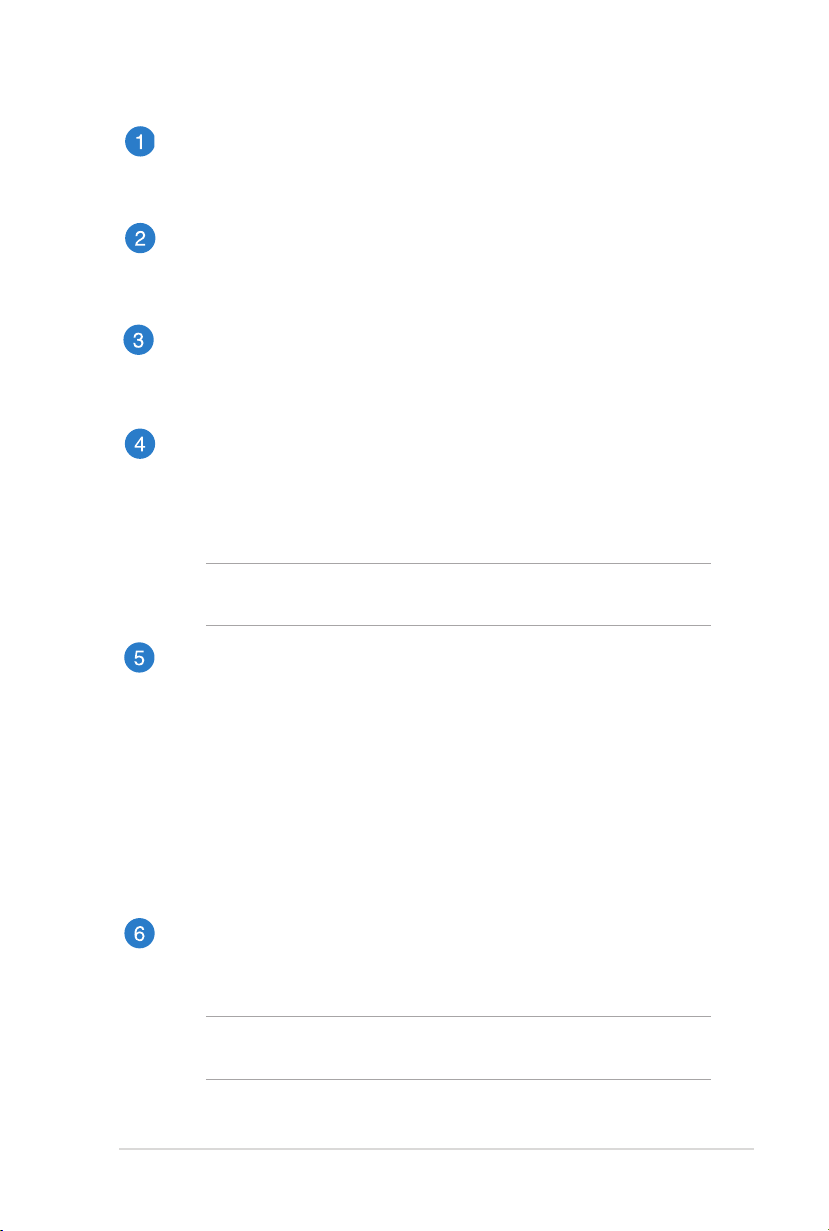
E-priručnik za prijenosno računalo
15
Mikrofon
Ugrađeni mikrofon može se koristiti za video konferencije,
govor ili jednostavno snimanje zvuka.
3D Vision IC priključak (na nekim modelima)
3D Vision IC priključak odašilje 3D Vision signale na 3D naočale
za vrijeme igranja 3D video igara ili gledanja 3D lmova.
Kamera
Ugrađena kamera omogućuje snimanje slika i videozapisa
pomoću prijenosnog računala.
Zaslonska ploča
Ovaj zaslon osigurava izvrsne funkcije za pregled fotograja,
video lmova i drugih multimedijskih datoteka na prijenosnom
računalu.
NAPOMENA: Razlučivost zaslona može se razlikovati u ovisnosti
o modelu prijenosnog računala.
Tipka za uključivanje
Pritisnite tipku za uključivanje kako biste uključili ili isključili
prijenosno računalo. Tipku za uključivanje možete također
koristiti kada želite prijenosno računalo dovesti u stanje
mirovanja ili hibernacije ili ga pokrenuti iz stanja mirovanja ili
hibernacije.
U slučaju da prijenosno računalo prestane reagirati na radnje,
pritisnite i oko četiri (4) sekunde držite pritisnutu tipku za
uključivanje sve dok se računalo ne isključi.
Brojčana tipkovnica
Numerička tipkovnica prebacuje se između ove dvije funkcije:
za unos brojeva i za tipke za pomicanje pokazivača.
NAPOMENA: Dodatne pojedinosti potražite u korisničkom
priručniku, u poglavlju Numerička tipkovnica .
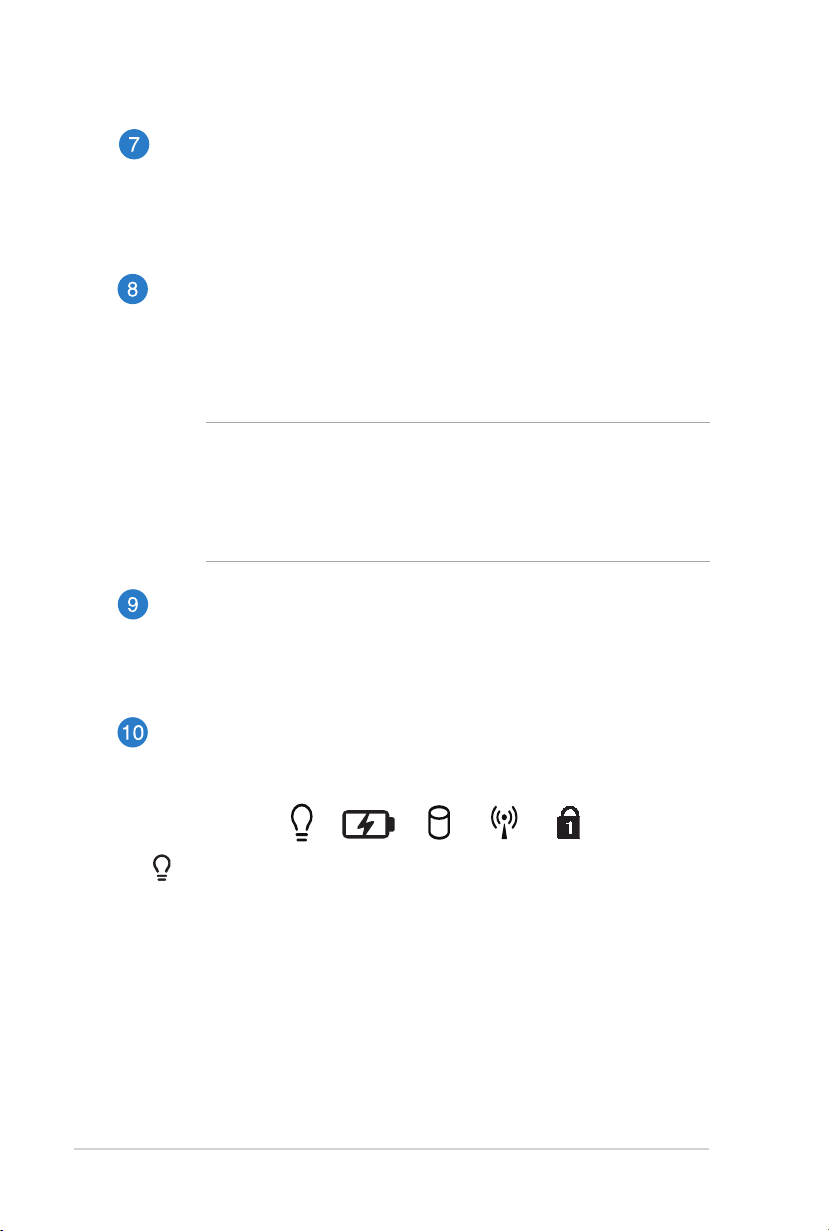
16
E-priručnik za prijenosno računalo
Indikator velikih slova
Ovaj indikator se uključuje ako je aktivirana funkcija za velika
slova (caps lock). Upotreba funkcije caps lock omogućuje unos
velikih slova (npr. A, B, C) pomoću tipkovnice prijenosnog
računala.
Tipkovnica
Tipkovnica sadrži QWERTZ tipke u punoj veličini, s dubinom
pritiska koja osigurava udobno tipkanje. Ona omogućuje i
upotrebu funkcijskih tipki, brz pristup sustavu Windows® i
upravljanje drugim multimedijskim funkcijama.
NAPOMENA:
• Raspored tipkovnice razlikuje se prema modelu i teritoriju.
• Neki modeli isporučuju se s tipkovnicom s pozadinskim
osvjetljenjem.
Dodirna ploha
Dodirna ploha omogućuje upotrebu više gesti za kretanje
po zaslonu, čime se korisniku nudi intuitivno iskustvo. Ona
također simulira funkcije običnog miša.
Indikator stanja
Indikatori stanja pomažu u otkrivanju trenutnog stanja
hardvera prijenosnog računala.
Indikator stanja mirovanja
Indikator napajanja uključuje se pri uključivanju
prijenosnog računala, a sporo trepće ako je prijenosno
računalo u stanju mirovanja.
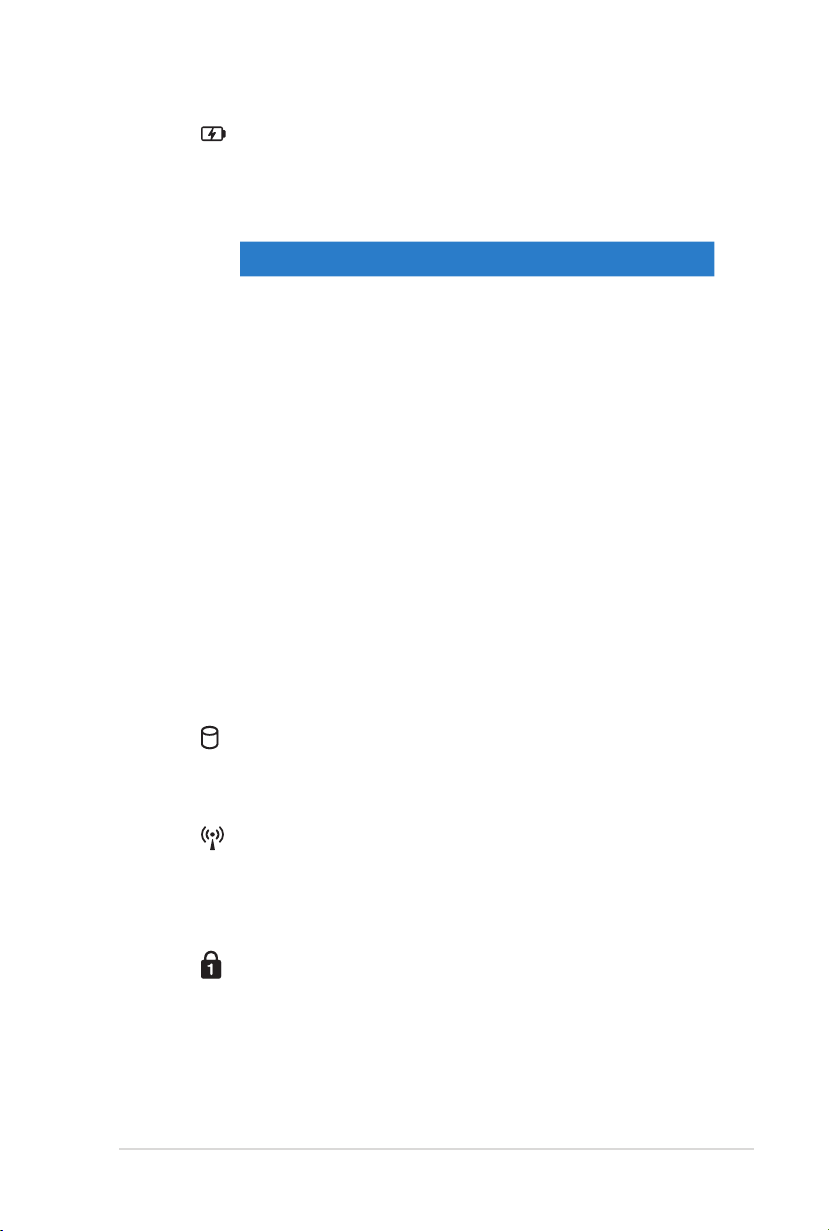
E-priručnik za prijenosno računalo
17
Dvobojni indikator napunjenosti baterije
Dvobojna LED dioda daje vizualnu signalizaciju oDvobojna LED dioda daje vizualnu signalizaciju o
stanju napunjenosti baterije. Pojedinosti potražite u
sljedećoj tablici.
Boja Stanje
Svijetli zeleno Prijenosno računalo je ukopčan
u izvor električnog napajanja,
njegova baterija se puni i
napunjenost je između 95% i 100%.
Svijetli
narančasto
Prijenosno računalo je ukopčan
u izvor električnog napajanja,
njegova baterija se puni i
napunjenost je niža od 95%.
Trepće
narančasto
Prijenosno računalo radi na
baterijskom napajanju i napunjenost
baterije manja je od 10%.
Indikatori su
isključeni
Prijenosno računalo radi
na baterijskom napajanju i
napunjenost baterije je između
10% i 100%.
Indikator aktivnosti pogonske jedinice
Ovaj indikator će svijetliti kada je u tijeku pristupanjeOvaj indikator će svijetliti kada je u tijeku pristupanje
pogonima za pohranu na prijenosnom računalu.
Bluetooth / Indikator bežičnog rada
Ovaj indikator se uključuje radi signaliziranja stanja u
kojemu su aktivirane funkcije Bluetooth i bežični LAN
na prijenosnom računalu.
Indikator numeričke tipkovnice
Indikator se uključuje kada je aktivirana funkcija
zaključavanja numeričke tipkovnice (number lock).
To vam omogućuje upotrebu određenih tipki na
tipkovnici za unos brojeva.
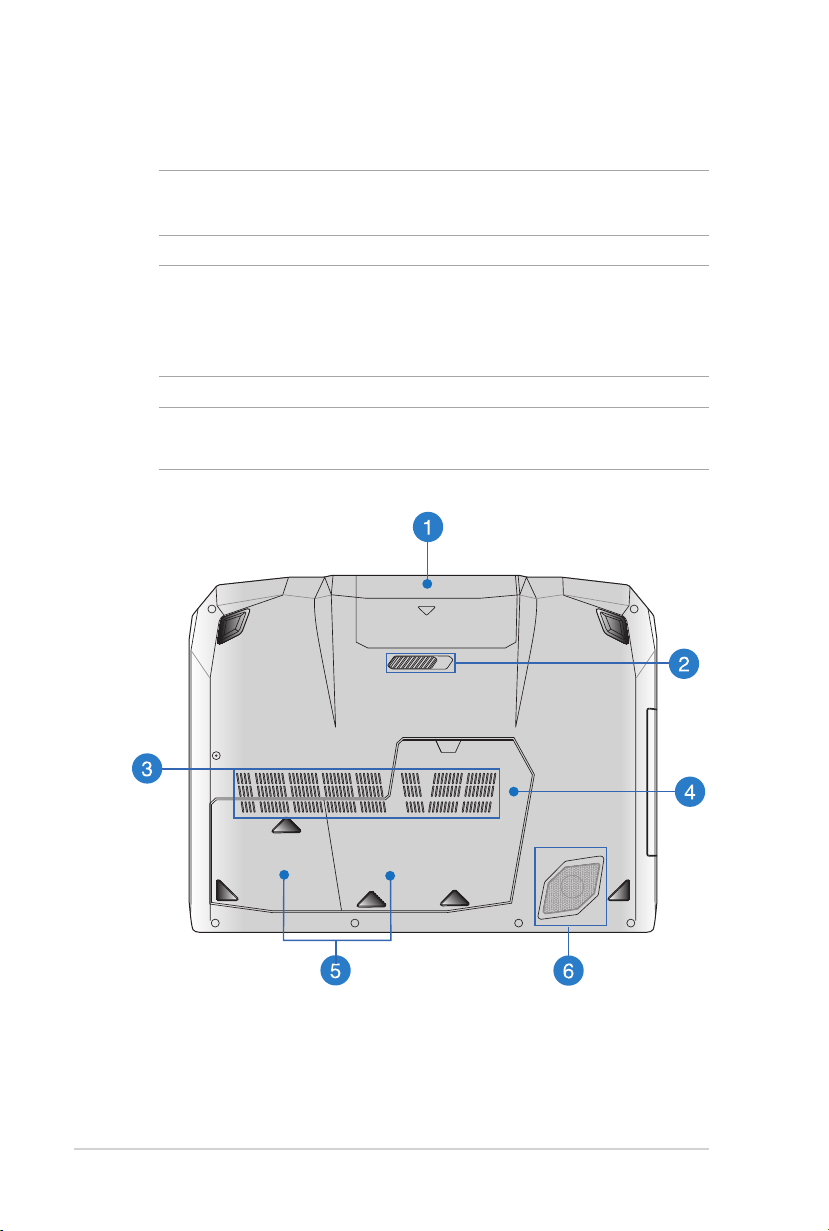
18
E-priručnik za prijenosno računalo
Dno
NAPOMENA:: Donja se strana računala može razlikovati ovisno o
modelu.
UPOZORENJE! Temperatura donjeg dijela prijenosnog računala
može se zagrijati tako da bude vruća za vrijeme upotrebe ili punjenja
baterijskog modula. Kada radite na prijenosnom računalu, nemojte
ga stavljati na površine koje mogu zaklanjati ventilacijske otvore.
VAŽNO! Trajanje baterije ovisi o korištenju i specikacijama ovog
prijenosnog računala. Baterijski modul ne može se rastaviti.Baterijski modul ne može se rastaviti.
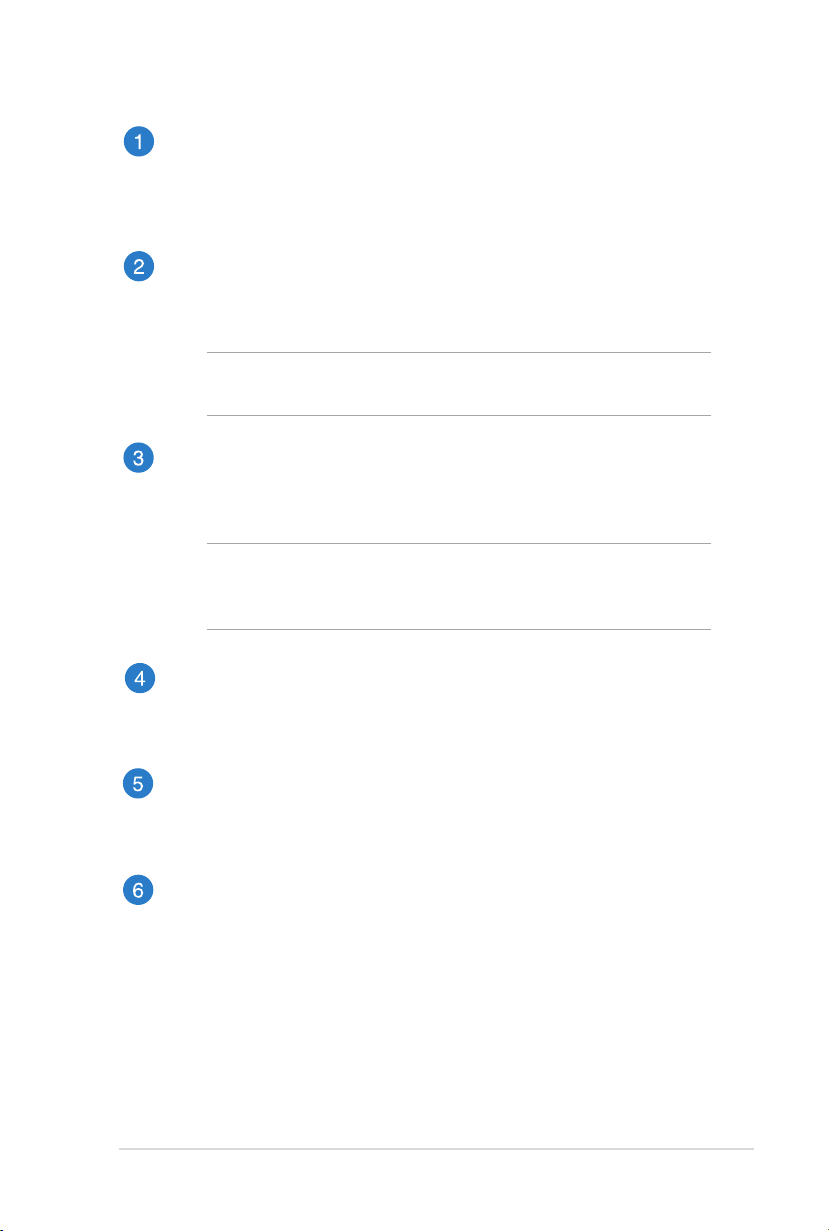
E-priručnik za prijenosno računalo
19
Baterijski modul
Baterijski modul automatski se puni čim se prijenosno računalo
priključi na električni izvor napajanja. Za vrijeme punjenja,
prijenosno računalo napaja se iz baterijskog modula.
Opružni zasun baterije
Opružni zasun baterije automatski zabravljuje baterijski modul
na svom mjestu nakon njegova ulaganja u utor za bateriju.
VAŽNO! Ovaj zasun mora biti u otvorenom položaju prilikom
vađenja baterijskog modula.
Ventilator
Ventilacijski otvori osiguravaju ulaz hladnog zraka i izlaz toplog
zraka iz prijenosnog računala.
VAŽNO! Pobrinite se da papir, knjige, odjeća, kabeli ili drugi
predmeti ne zaklanjaju bilo koji ventilacijski otvor i tako
uzrokuju pregrijavanje.
Pretinac za memoriju sa slučajnim pristupom (RAM)
Pretinac za RAM omogućuje dodavanje memorijskih modula
radi povećanja memorijskog kapaciteta prijenosnog računala.
Pretinac tvrdog diska
Ovaj pretinac predstavlja rezervirani prostor za tvrdi disk
prijenosnog računala.
Bas zvučnik
Bas zvučnik proizvodi niske zvučne frekvencije za punije i
bogatije zvukove basa, prikladne za igranje računalnih igara ili
gledanje lmova na prijenosnom računalu.
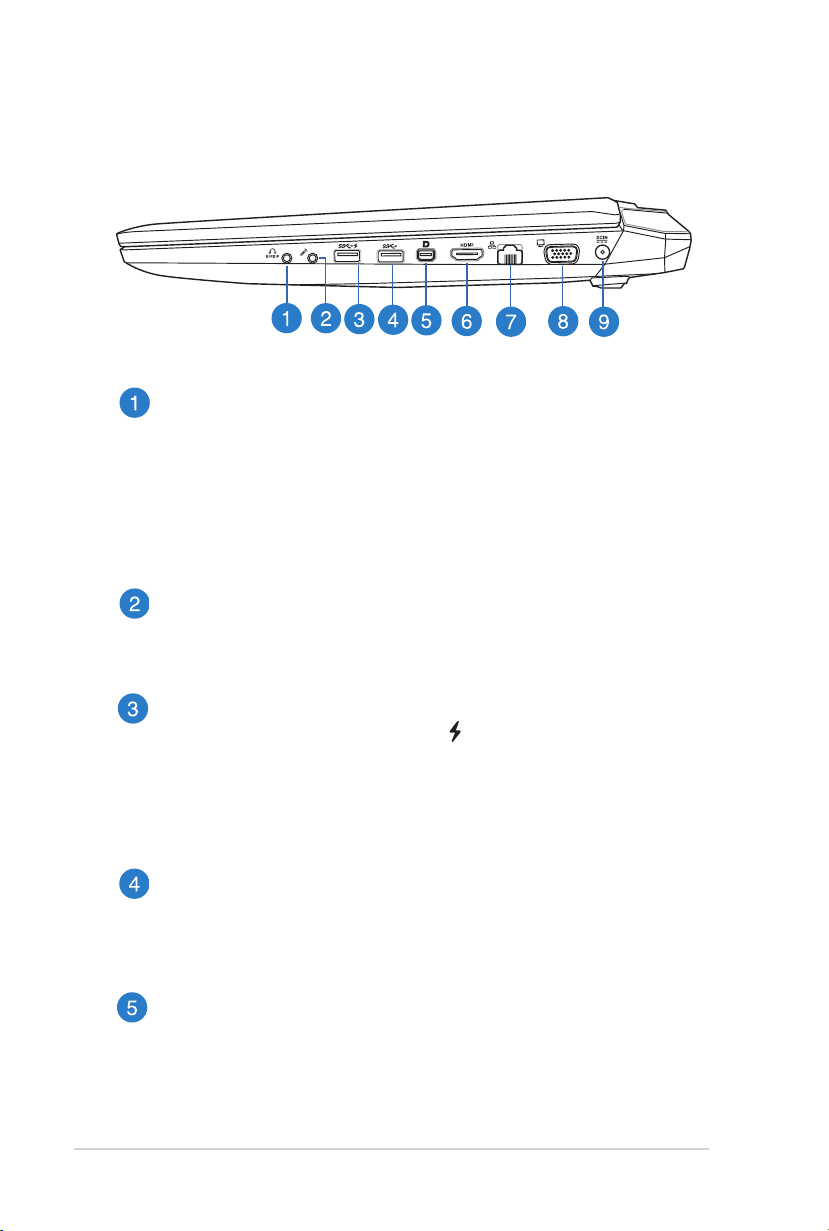
20
E-priručnik za prijenosno računalo
Desna strana
Kombinirani priključak izlaza za slušalice/ulaza za
mikrofon
Ovaj priključak omogućuje povezivanje izlaznog signala zvuka
prijenosnog računala s pojačanim zvučnicima ili slušalicama.
Ovaj priključak možete također koristiti za priključivanje
prijenosnog računala na uređaje koji su sukladni sa Sony/
Philips Digital Interconnect Format (S/PDIF).
Ulazna utičnica za mikrofon
Ulazna utičnica za mikrofon koristi se za povezivanje
prijenosnog računala s vanjskim mikrofonom.
USB 3.0 priključak i USB Charger+
Ovaj USB 3.0 priključak s ikonom dolazi zajedno s funkcijom
USB Charger+. USB Charger+ omogućuje brzo punjenje
mobilnih uređaja i može se koristiti čak i kada je prijenosno
računalo u stanju mirovanja, hibernacije ili kada je isključeno
(na odabranim modelima).
USB 3.0 port
Priključak za univerzalnu serijsku sabirnicu 3.0 (USB 3.0)
omogućuje brzinu prijenosa do 5 Gbit/s i kompatibilan je s
USB 2.0.
Mini Display Port / Thunderbolt Port (ovisno o modelu)
Koristite Thunderbolt adapter za spajanje prijenosnog
računala na Display Port, VGA, DVI ili HDMI vanjski zaslon
i doživite mogućnosti prikaza u visokoj razlučivosti preko
tehnologije Intel® Thunderbolt™.
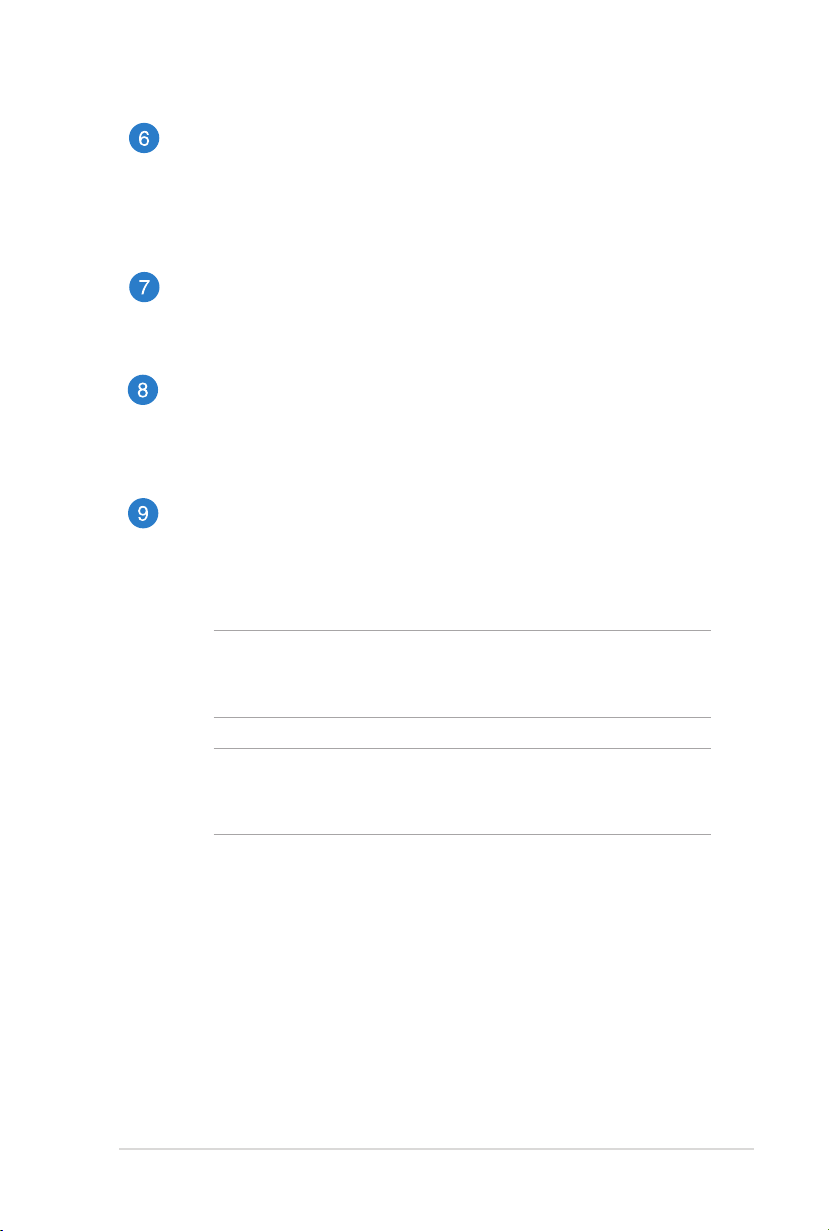
E-priručnik za prijenosno računalo
21
HDMI priključak
Ovaj priključak predviđen je za High-Denition Multimedia
Interface (HDMI) konektor i kompatibilan je sa HDCP
standardom za HD DVD, Blu-ray i druge reprodukcije sa
zaštićenim sadržajem.
Priključak za LAN mrežu
Ukopčajte mrežni kabel u ovaj priključak ako želite računalo
priključiti na lokalnu mrežu (LAN).
VGA priključak
Ovaj priključak omogućuje spajanje prijenosnog računala
sa standardnim VGA-kompatibilnim uređajima, kao što su
monitori i projektori.
Ulaz za istosmjerno napajanje
Ukopčajte isporučeni adapter napajanja u ovaj priključak
ako želite napuniti baterijski modul i osigurati napajanje
prijenosnom računalu.
UPOZORENJE! Adapter može postati vruć za vrijeme upotrebe.
Nemojte pokrivati adapter i držite ga što dalje od tijela kad je
priključen na električnu utičnicu.
VAŽNO! Za punjenje baterijskog modula i napajanje
prijenosnog računala koristite samo isporučeni adapter
napajanja.
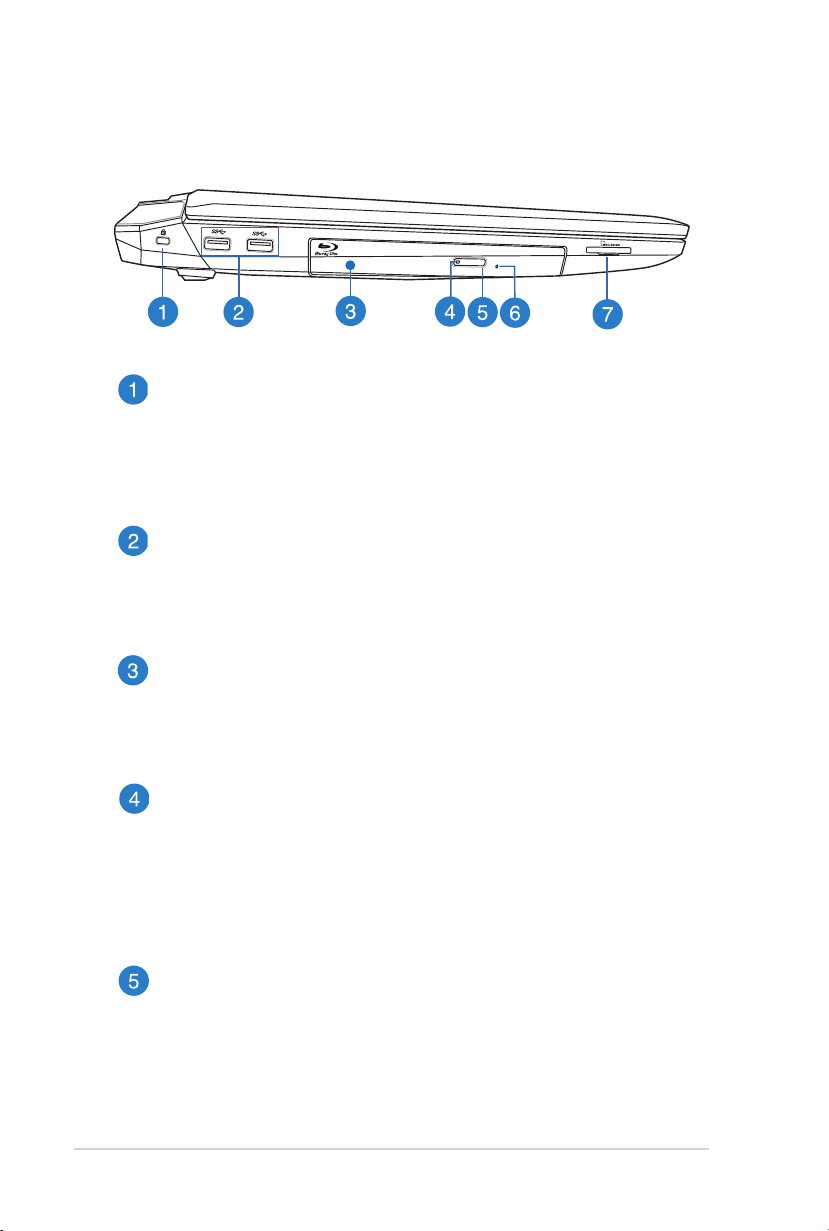
22
E-priručnik za prijenosno računalo
Lijeva strana
Sigurnosni utor Kensington®
Utor za Kensington® sigurnosno zaključavanje omogućuje
pričvršćenje prijenosnog računala uz pomoć sigurnosnih
uređaja za prijenosno računalo koji su kompatibilni sa
sustavom Kensington®.
USB 3.0 port
Priključak za univerzalnu serijsku sabirnicu 3.0 (USB 3.0)
omogućuje brzinu prijenosa do 5 Gbit/s i kompatibilan je s
USB 2.0.
Optički pogon
Optički pogon prijenosnog računala podržava nekoliko
formata diskova kao što su CD ili DVD diskovi, diskovi za
snimanje i diskovi za dosnimavanje.
Indikator za optički pogon
Ovaj indikator svijetli kada se pritisne gumb za elektroničko
otvaranje optičkog pogona dok je prijenosno računalo
uključeno. Taj će indikator također zasvijetliti kada je u
tijeku očitavanje podataka u optičkom pogonu ili upisivanje
podataka na disk.
Gumb za otvaranje optičkog pogona
Pritisnite ovaj gumb za otvaranje ladice optičkog pogona.
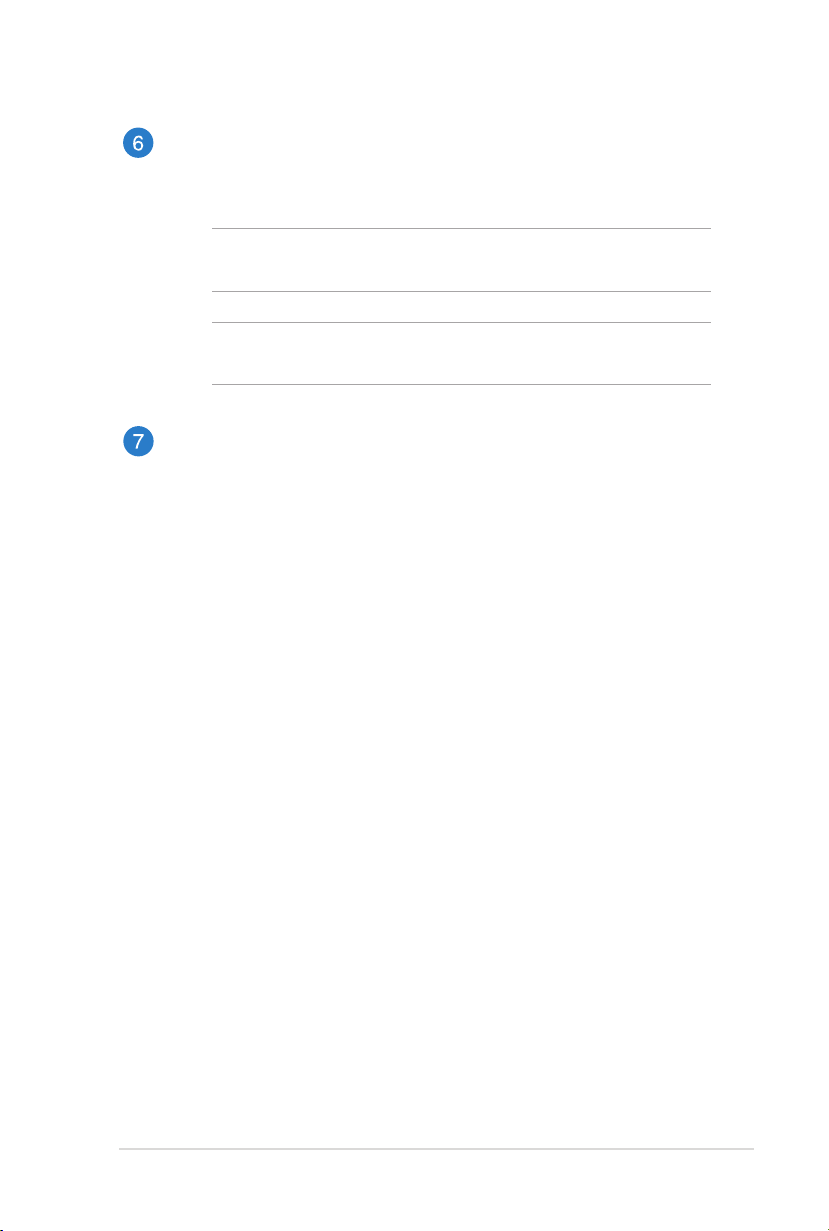
E-priručnik za prijenosno računalo
23
Otvor za ručno otvaranje
Rupica za ručno otvaranje koristi se za otvaranje ladice pogona
za slučaj kada elektronički gumb za otvaranje ne radi.
UPOZORENJE! Rupicu za ručno otvaranje koristite samo kada
elektronički gumb za otvaranje ne radi.
NAPOMENA: Dodatne pojedinosti potražite u korisničkom
priručniku, u poglavlju Korištenje optičkog pogona .
Čitač memorijskih kartica
Ovo prijenosno računalo ima jedan ugrađen utor čitača
memorijske kartice koji podržava formate MMC i SD.
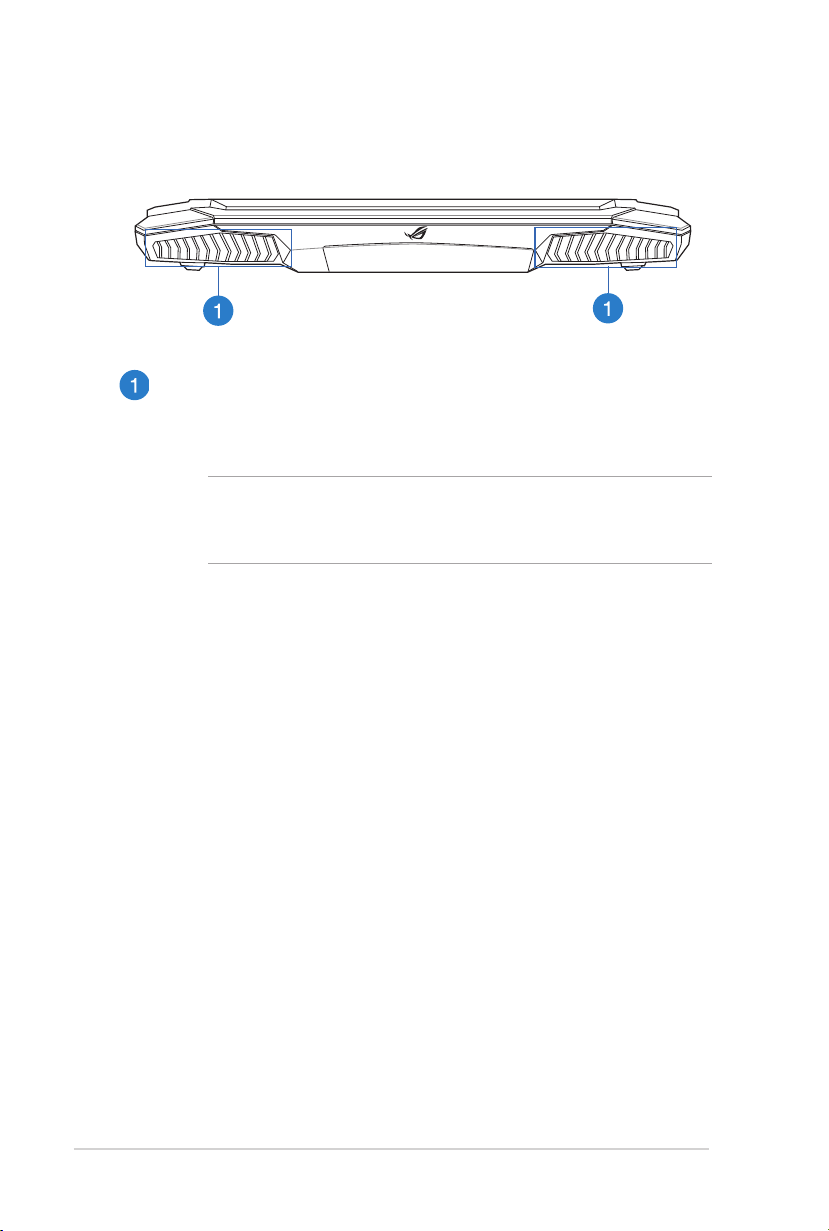
24
E-priručnik za prijenosno računalo
Pogled sa stražnje strane
Ventilator
Ventilacijski otvori osiguravaju ulaz hladnog zraka i izlaz toplog
zraka iz prijenosnog računala.
VAŽNO! Pobrinite se da papir, knjige, odjeća, kabeli ili drugi
predmeti ne zaklanjaju bilo koji ventilacijski otvor i tako
uzrokuju pregrijavanje.

E-priručnik za prijenosno računalo
25
Poglavlje 2:
Upotreba prijenosnog računala

26
E-priručnik za prijenosno računalo
Početak rada
Umetnite bateriju (na nekim modelima).
NAPOMENA: Ako je prijenosno računalo došlo bez postavljenog
baterijskog modula, instalirajte ga na temelju sljedećeg postupka.
Uložite baterijski modul pod prikazanim kutom i utiskujte ga dok ne
sjedne na svoje mjesto.

E-priručnik za prijenosno računalo
27
Punjenje prijenosnog računala
A. Priključite kabel za izmjenično napajanje na AC-DC adapter.
B. Priključite adapter izmjeničnog napajanja u izvor 100 V ~ 240 VPriključite adapter izmjeničnog napajanja u izvor 100 V ~ 240 V
napajanja..
C. Ukopčajte priključak za istosmjerno napajanje u ulaz (DC)Ukopčajte priključak za istosmjerno napajanje u ulaz (DC)
napajanja prijenosnog računala..
VAŽNO!
• Pobrinite se da prijenosno računalo bude priključeno naPobrinite se da prijenosno računalo bude priključeno na
električno napajanje prije njegovog prvog uključivanja.
• Pronađite naljepnicu s nazivnim ulaznim/izlaznim podacimaPronađite naljepnicu s nazivnim ulaznim/izlaznim podacima
na prijenosnom računalu i pobrinite se da se oni podudaraju s
ulaznim/izlaznim podacima na adapteru napajanja.
• Kada prijenosno računalo koristite s adapterom napajanja, zidna
utičnica mora biti u blizini uređaja i lako pristupačna:
• Podaci o adapteru napajanja:Podaci o adapteru napajanja:
– Ulazni napon : 100-240 Vac
– Ulazna frekvencija: 50- 60Hz
– Nazivna izlazna struja: 180W (19.5V, 9.23A)
– Nazivni izlazni napon: 19 Vdc
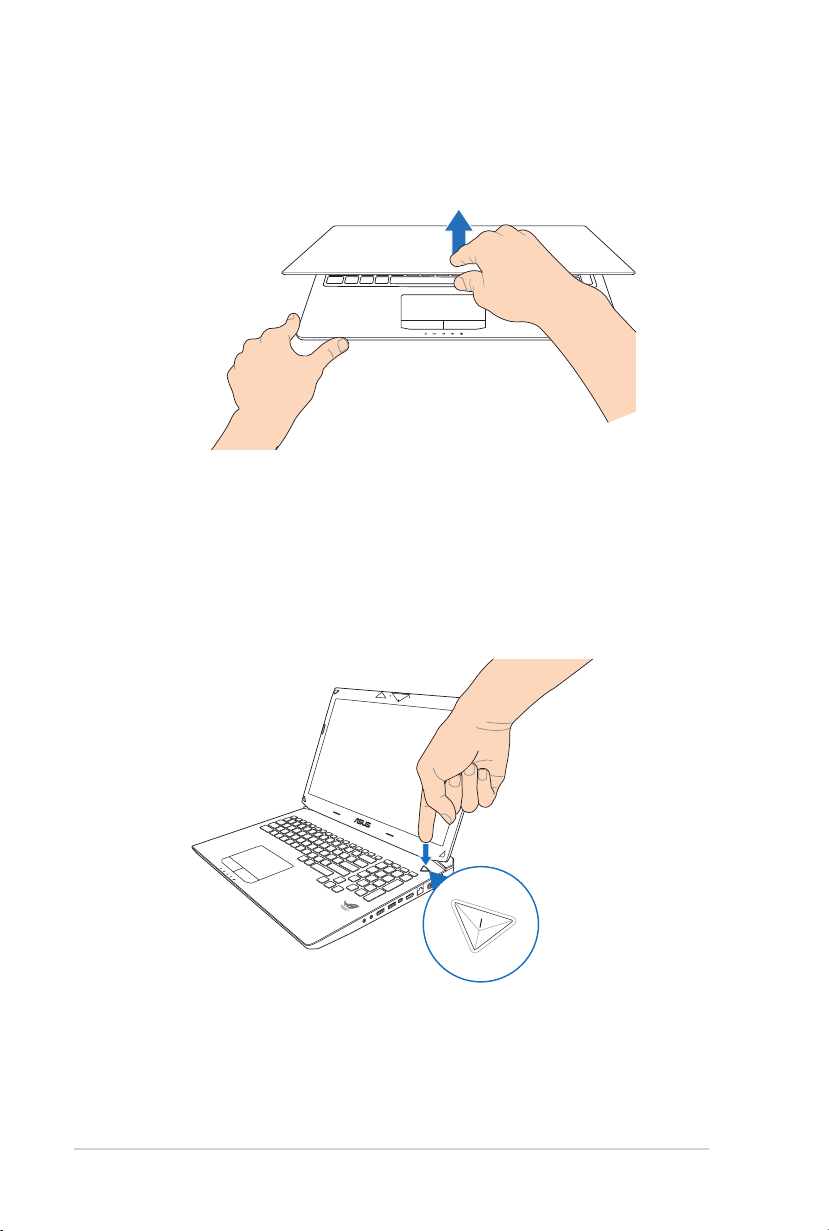
28
E-priručnik za prijenosno računalo
Podignite i otvorite ploču zaslona.
Pritisnite tipku napajanja.
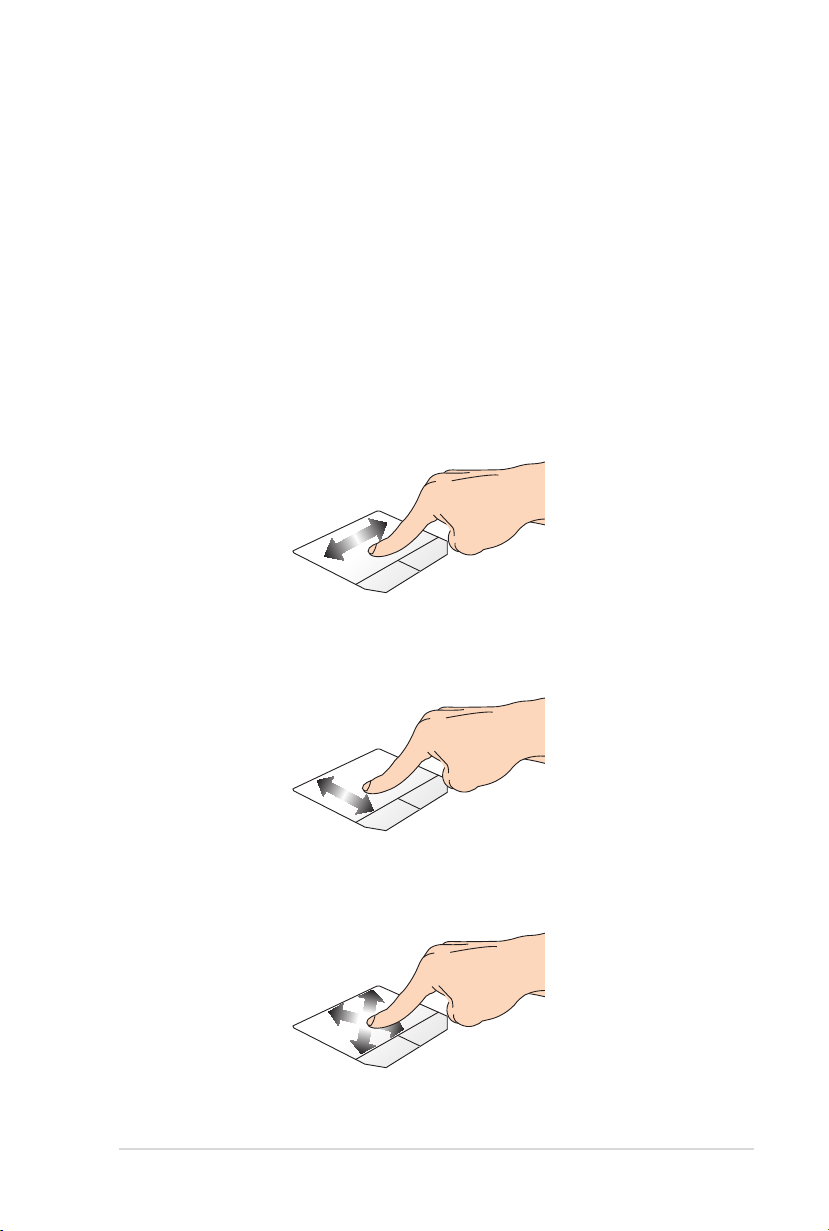
E-priručnik za prijenosno računalo
29
Geste na dodirnoj plohi
Geste vam omogućavaju pokretanje programa i pristup postavkama
prijenosnog računala. Pogledajte sljedeće slike dok koristite ručne
geste na dodirnoj plohi.
Pomicanje pokazivača
Možete kucnuti ili kliknuti bilo gdje na dodirnoj plohi radi aktiviranja
pokazivača, zatim povucite prstom po dodirnoj plohi radi pomicanja
pokazivača po ekranu.
Horizontalno povlačenje
Vertikalno povlačenje
DIjagonalno povlačenje
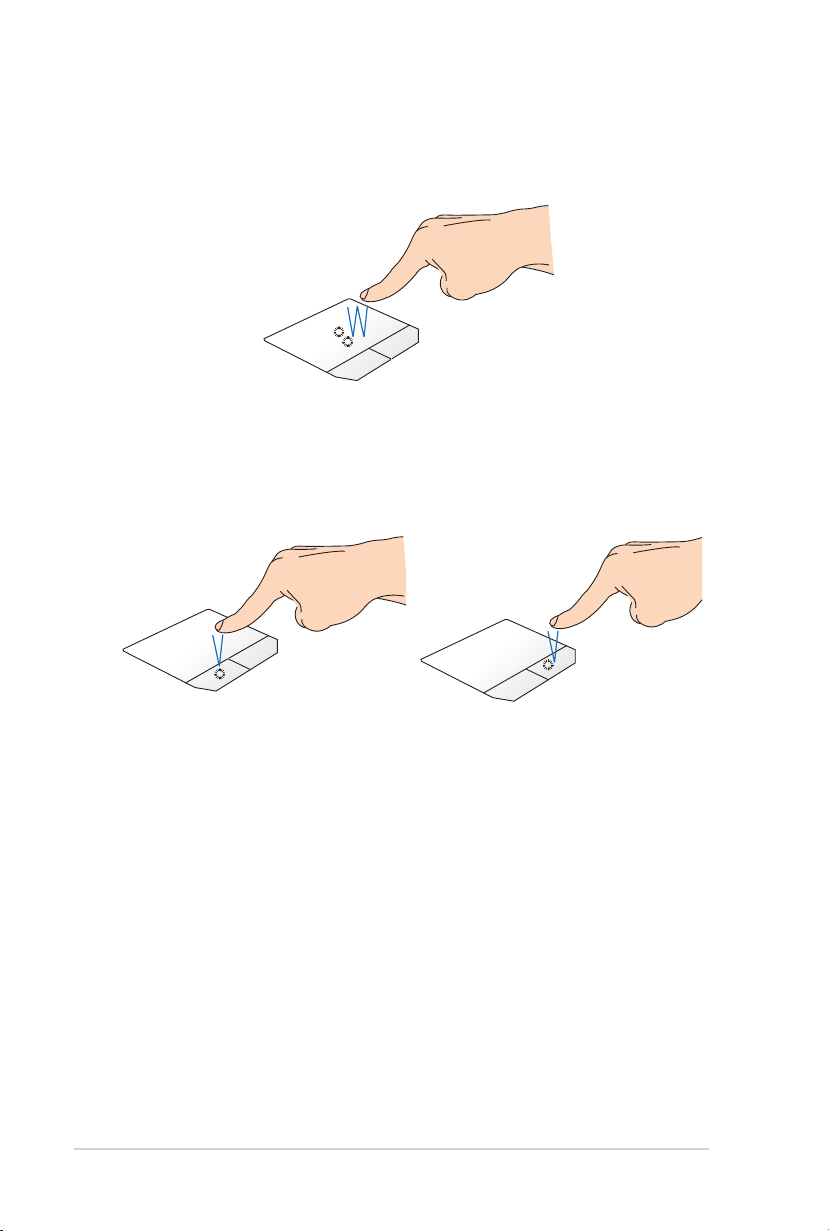
30
E-priručnik za prijenosno računalo
Geste s jednim prstom
Kucnite/dvaput kucnite
• Na zaslonu Metro Start, kucnite aplikaciju za pokretanje.
• U režimu radne površine, dvaput kucnite stavku za pokretanje.
Lijevi klik Desni klik
• Na Početnom zaslonu
kucnite aplikaciju za
pokretanje.
• U režimu radne površine
dvaput kucnite aplikaciju za
pokretanje.
• Na Početnom zaslonu
povucite aplikaciju prema
dolje radi izbora i pokretanja
trake za podešavanje. Ovaj
tipku možete pritisnuti i za
pokretanje trake All Apps
(Sve aplikacije).
• Ovaj tipku koristite u načinu
rada s radnom površinom
radi otvaranja izbornika za
desni klik.
